Win10怎么恢复系统默认颜色 Win10恢复系统默认颜色的方法
- 更新日期:2024-02-09 11:19:46
- 来源:互联网
Win10怎么恢复系统默认颜色,按下“win+i”组合快捷键打开设置,在上面搜索并打开控制面板,将右上角查看方式改为小图标,找到并点击“颜色管理”,点击“高级”选项卡,在左下角找到并点击“更改系统默认值”,在颜色管理-系统默认值界面就可以设置了。下面小编给大家带来了Win10恢复系统默认颜色的方法。
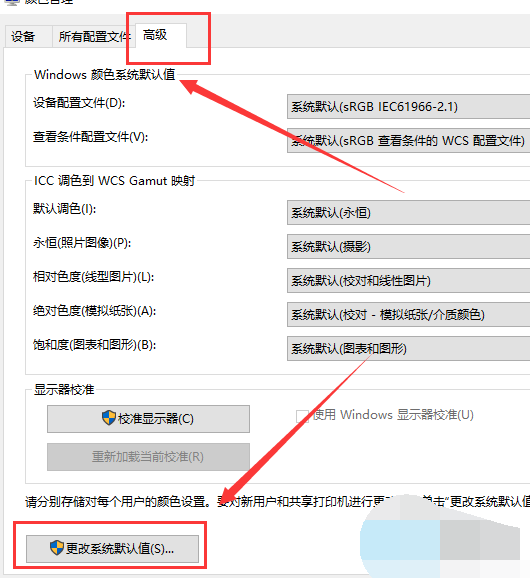
Win10恢复系统默认颜色的方法
1、首先按下“win+i”打开设置。
2、接着在上面搜索并打开控制面板。
3、进入后,将右上角查看方式改为小图标,找到并点击“颜色管理”。
4、在颜色管理对话框,点击“高级”选项卡,在左下角找到并点击“更改系统默认值”。
5、在颜色管理-系统默认值界面,按照下面要求,设置就可以了。
Windows颜色系统默认值
1、设备配置文件:sRGB IEC61966-2.1。
2、查看条件配置文件
sRGB查看条件的WCS配置文件。
ICC调色到WCS Gamut映射。
3、默认调色:永恒。
4、永恒(照片图像):摄像。
5、相对色度(线性图片):校对和线性图片。
6、绝对色度(模拟纸张):校对-模拟纸张/介质颜色。
7、饱和度(图表和图形):图表和图形。









